
Intelligente Thermostate sind für ihre Energieeffizienz bekannt. Wenn Sie jedoch genau wissen möchten, wie viel Geld Sie auf Ihren Rechnungen gespart haben, können Sie mit dem Ecobee einen Blick auf alle Arten von Nutzungsinformationen werfen.
VERBUNDEN: So installieren und richten Sie den Ecobee Smart Thermostat ein
Mit dem Nest-Thermostat können Sie Anzeigen des Nutzungsverlaufs auch, aber es ist nicht annähernd so ausführlich wie die Nutzungshistorie des Ecobee. Ecobee nennt sein Tool zur Nutzungsüberwachung Home IQ. Hier finden Sie alles, was Sie brauchen, um zu sehen, wie effizient Ihre Klimaanlage ist. Hier erfahren Sie, wie Sie auf all diese Informationen zugreifen können.
Rufen Sie zunächst auf einem beliebigen Computer die Website von Ecobee auf und klicken Sie oben auf "Anmelden". Leider können Sie den Nutzungsverlauf und die Berichte Ihres Ecobee nur über die Weboberfläche anzeigen.
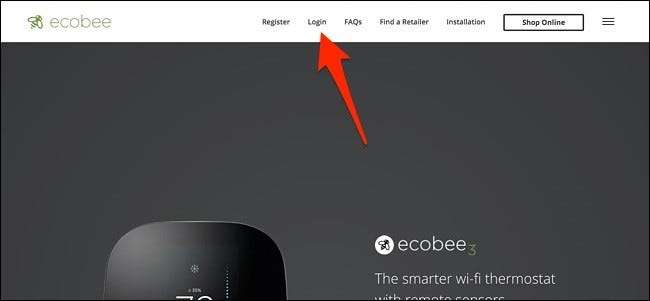
Geben Sie Ihren Benutzernamen und Ihr Passwort ein und klicken Sie dann auf "Anmelden".
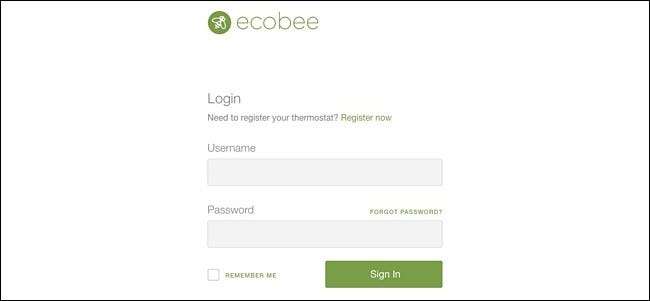
Klicken Sie auf "Home IQ".
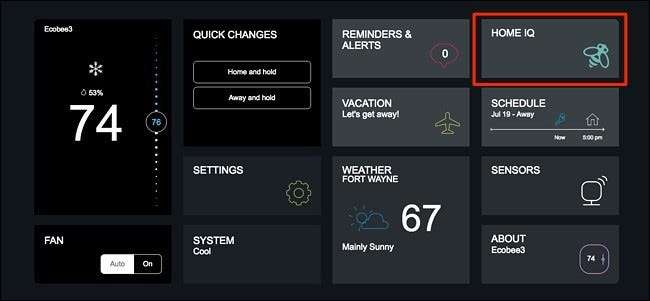
Wenn Sie den folgenden Bildschirm sehen, bedeutet dies, dass Ihr Ecobee nicht lange genug verwendet wurde. Es dauert einen ganzen Monat, bis der Nutzungsverlauf und andere Informationen bereitgestellt werden.
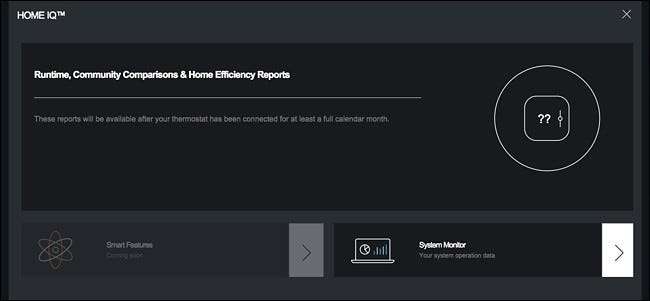
Wenn Sie jedoch Home IQ öffnen und mehrere Abschnitte zur Auswahl stehen, können Sie loslegen. Ganz links haben Sie die Gesamtlaufzeit des Vormonats. In der Mitte befindet sich der Community-Vergleich, der die Laufzeit Ihrer Klimaanlage mit anderen Häusern in Ihrem Bundesstaat vergleicht. In der oberen rechten Ecke befindet sich Home Efficiency, mit der anhand von Daten anderer Ecobee-Eigentümer verglichen wird, wie gut Ihr Haus im Vergleich zu anderen Häusern in Ihrem Bundesstaat Wärmeenergie speichert. In der unteren rechten Ecke befindet sich der Systemmonitor, der anzeigt, zu welchen Zeiten Ihr HLK-System lief, auf welche Temperatur eingestellt wurde und wie die Außentemperatur zu diesem Zeitpunkt war.
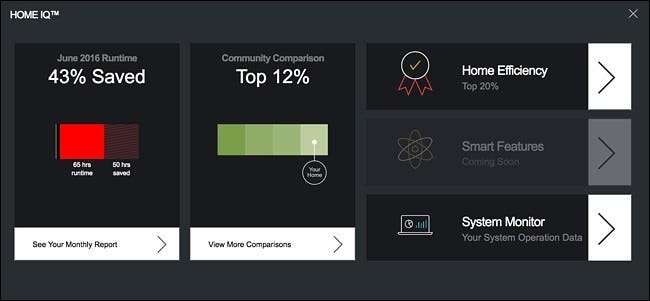
Klicken Sie ganz links auf "Sehen Sie Ihren Monatsbericht". Dies öffnet den gesamten Laufzeitbildschirm.
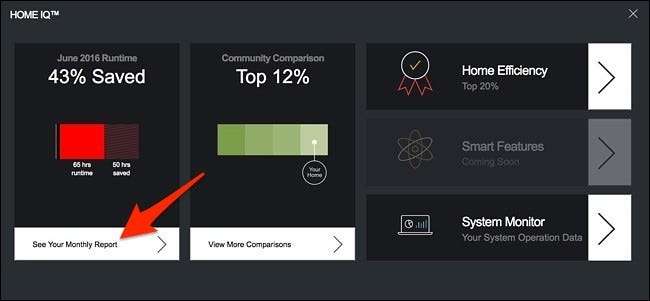
Der rote Balken zeigt die Gesamtlaufzeit Ihres HLK-Systems im Vormonat an, und der orangefarbene Balken darüber ist eine Schätzung der Gesamtlaufzeit, wenn Sie die Innentemperatur auf 72 Grad eingestellt haben. Basierend auf diesen Informationen sagt Ihnen Ecobee auf der rechten Seite, wie viel Sie jeden Monat sparen.
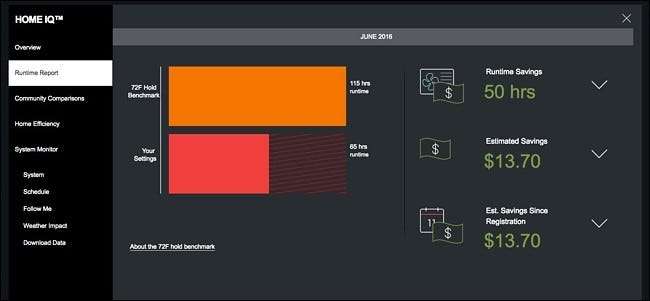
Klicken Sie anschließend in der Seitenleiste auf der linken Seite auf Community-Vergleiche.
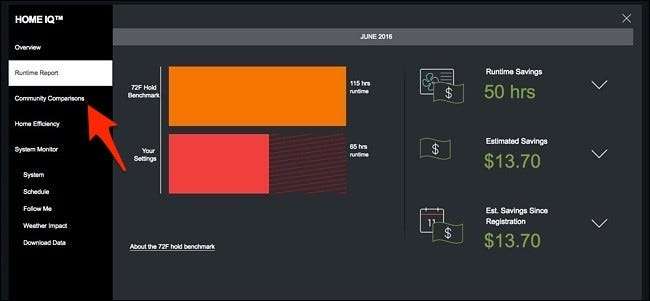
Auf dieser Seite sehen Sie Ihre gesamten Laufzeiteinsparungen im Vergleich zu den durchschnittlichen Einsparungen in Ihrem Bundesstaat. Darunter sehen Sie eine aussagekräftigere Aufschlüsselung basierend auf Ihren verschiedenen Komforteinstellungen und welche Sie mehr oder weniger sparen.
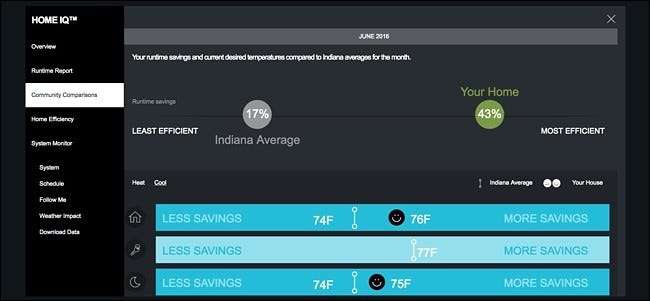
Klicken Sie danach in der linken Seitenleiste auf „Home Efficiency“.
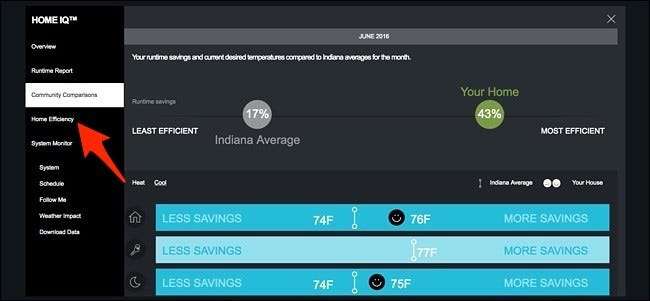
Dies ist ein einfacher Bildschirm, der zeigt, wie effizient Ihr Haus im Vergleich zu anderen Häusern in Ihrem Bundesstaat ist. Grundsätzlich zeigt es, wie gut Ihr Haus seine Wärmeenergie behält. Wenn Ihr Haus dies gut macht, muss Ihr HLK-System nicht so hart und lang arbeiten, um die gewünschte Innentemperatur zu erreichen.
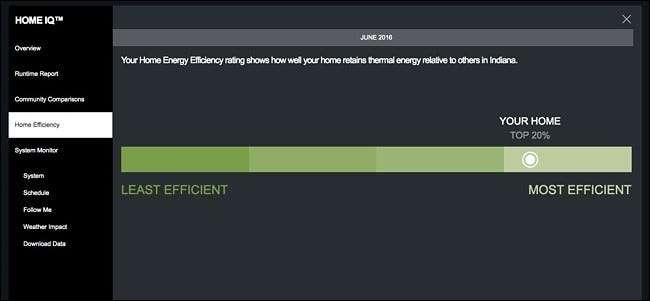
Klicken Sie anschließend in der Seitenleiste auf der linken Seite auf Systemmonitor.
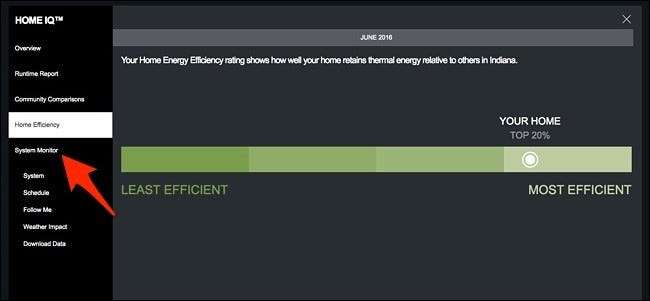
Dies ist wahrscheinlich das, was Sie am meisten sehen werden. Der Systemmonitor zeigt an, wann Ihr HLK-System ein- und ausgeschaltet wurde, und zeigt auch die eingestellte Temperatur, die tatsächliche Temperatur im Haus und die Außentemperatur an, um alles miteinander zu vergleichen. Für unser Haus kommt die Klimaanlage nur abends und die Klimaanlage dreht sich etwas auf, wenn wir schlafen gehen, damit es in unserem Schlafzimmer schön kühl ist.
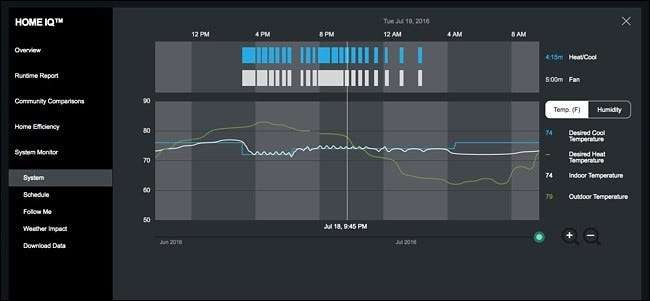
Eine weitere coole Funktion in der Nutzungshistorie des Ecobee ist "Weather Impact", auf die Sie unten in der Seitenleiste klicken können.

Dies zeigt, wie stark das Wetter die Laufzeit Ihres HLK-Systems an einem bestimmten Tag beeinflusst. Je höher die blauen Balken, desto mehr Heizung oder Kühlung lief an diesem Tag.
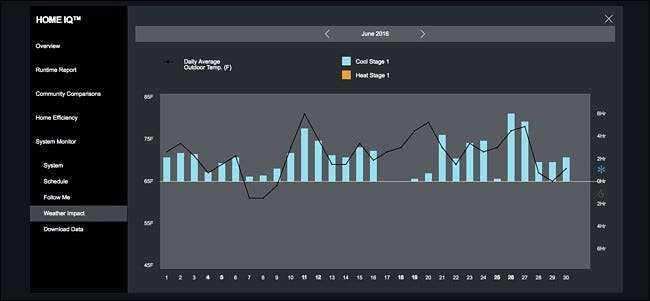
Insgesamt schlägt der Ecobee ihn mit seiner Nutzungshistorie und verschiedenen anderen Laufzeitdaten aus dem Park. Die Nutzungshistorie des Nest-Thermostats ist zwar hübsch, aber ziemlich einfach und enthält nur die Gesamtlaufzeit.






